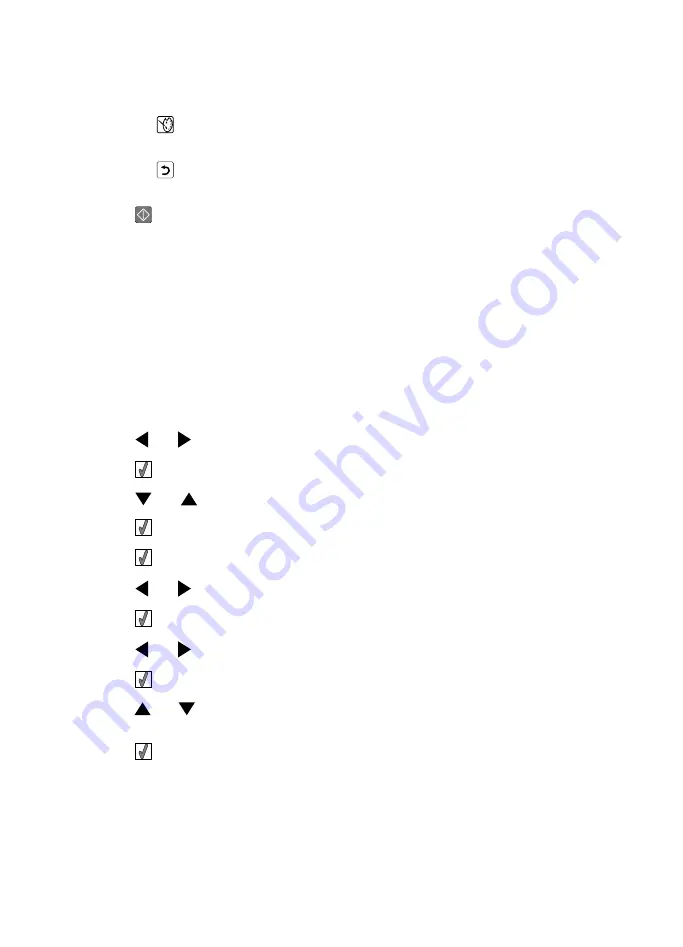
12
หากทานตองการปรับการตั้งคาการพิมพ:
a
กด
b
เลือกตัวเลือกตามตองการ
c
กด
เพื่อบันทึกการเลือกของทาน จากนั้นจึงกลับไปยังหนาจอ Print Preview (ดูตัวอยาง
กอนพิมพ)
13
กด
เพื่อพิมพ
หมายเหตุ: เพื่อปองกันไมใหหมึกเลอะหรือมีรอยขีดขวน อยาใหนิ้วหรือวัตถุมีคมสัมผัสกับพื้นหนา
ของงานพิมพเพื่อผลที่ดีที่สุด ใหนําภาพที่พิมพออกมาออกจากถาดทางออกของกระดาษทีละแผน
และปลอยใหแหง ๒๔ ชั่วโมง กอนวางซอน ดู หรือจัดเก็บ
การพิมพภาพถายตามชวง
ใชคําแนะนํานี้เพื่อเลือกภาพถายภาพแรกและภาพสุดทายของชวงที่ตองการพิมพ
1
ปอนกระดาษภาพถายโดยใหดานมันหรือดานที่ตองการพิมพหันเขาหาตัวทาน(หากทานไมแนใจ
วาดานใดเปนดานที่สามารถพิมพได โปรดดูที่คําแนะนําที่ใหมาพรอมกับกระดาษ)หากตองการ
ขอมูลเพิ่มเติม โปรดดูที่ “การปอนกระดาษ ” ในหนา 22.
2
ใสการดหนวยความจําหรือแฟลชไดรฟหากตองการขอมูลเพิ่มเติม โปรดดูที่ “การใสการดหนวย
ความจํา” ในหนา 23 หรือ“การใสแฟลชไดรฟ” ในหนา 25.
3
กด หรือ ซ้ําๆ จนกระทั่งขอความ Print Photos (พิมพภาพถาย) ปรากฏขึ้นบนสวนแสดงผล
4
กด
5
กด
หรือ
ซ้ําๆ จนกระทั่งตัวเลือก Print Photo Range (พิมพภาพถายตามชวง) ถูกเลือก
6
กด
7
กด
เพื่อดําเนินการตอ
8
กด หรือ เพื่อเลื่อนไปที่ภาพถายภาพแรกของชวงที่ตองการพิมพ
9
กด
10
กด หรือ เพื่อเลื่อนไปที่ภาพถายภาพสุดทายของชวงที่ตองการพิมพ
11
กด
12
กด
หรือ
เพื่อเลือกขนาดภาพถาย, ขนาดกระดาษ และจํานวนสําเนาของภาพถายแตละภาพ
ที่ตองการพิมพ
13
กด
31
Summary of Contents for 22W0024
Page 1: ...PLACEHOLDER COVER PN 22W0024 ...
Page 12: ...使用此部件 您可以 1 电源插口 使用电源线为打印机提供电源 2 USB 插口 使用 USB 电缆将打印机连接在计算机上 12 ...
Page 25: ...浏览照片 在操作面板显示屏上浏览照片幻灯片 如果您希望通过幻灯片的方式浏览存储卡或闪存驱动器中的照片 请参阅第 15 页 使用 放 映幻灯片 菜单 25 ...
Page 53: ...Getting Started English ...
Page 108: ...56 ...
Page 109: ...入門手冊 繁體中文 ...
Page 120: ...使用 執行下列各項 1 電源供應器連接埠 利用電源供應器將印表機連接到電源 2 USB 連接埠 使用 USB 電纜將印表機連接到電腦 12 ...
Page 133: ...檢視相片 在操作面板顯示幕上檢視相片投影片 如果您要查看記憶卡或快閃磁碟上的相片投影片 請參閱第 16 頁的 使用投影片功能表 25 ...
Page 158: ...5 在所有 找到新硬體 畫面上 按一下取消 6 請插入光碟 然後遵循電腦螢幕上的指示 來重新安裝軟體 50 ...
Page 162: ...工具功能表 17 二十一劃 護照用相片 列印 14 二十三劃 顯示幕 11 顯示幕上出現不適用的語言 41 54 ...
Page 163: ...เริ มต นการใช งาน ไทย ...
Page 220: ...58 ...
Page 221: ...Memulai Penggunaan Bahasa Inggris ...
















































